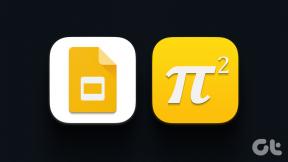Kuidas keelata DEP (andmete täitmise vältimine) Windows 10-s
Miscellanea / / November 28, 2021
DEP väljalülitamine Windows 10-s: Mõnikord põhjustab andmete täitmise vältimine tõrke ja sel juhul on oluline see välja lülitada ning selles artiklis näeme täpselt, kuidas DEP välja lülitada.
Andmete täitmise vältimine (DEP) on turvafunktsioon, mis aitab vältida teie arvuti kahjustamist viiruste ja muude turvaohtude poolt. Kahjulikud programmid võivad proovida Windowsi rünnata, proovides käivitada (tuntud ka kui käivitada) koodi süsteemimälus, mis on reserveeritud Windowsi ja muude volitatud programmide jaoks. Seda tüüpi rünnakud võivad teie programme ja faile kahjustada.
DEP aitab teie arvutit kaitsta, jälgides teie programme ja veendumaks, et need kasutavad süsteemimälu ohutult. Kui DEP märkab teie arvutis valesti mälu kasutavat programmi, sulgeb see programmi ja teavitab teid sellest.
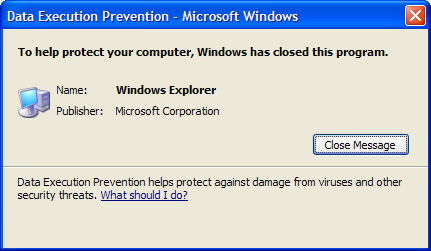
Saate hõlpsasti konkreetse programmi jaoks andmete täitmise vältimise välja lülitada, järgides järgmisi samme.
MÄRGE: DEP-i saab kogu süsteemis globaalselt välja lülitada, kuid see pole soovitatav, kuna see muudab teie arvuti vähem turvaliseks.
Sisu
- DEP-i keelamine Windows 10-s
- Lülitage käsuviiba abil DEP alati sisse või alati välja
DEP-i keelamine Windows 10-s
1. Paremklõpsake Minu arvuti või see arvuti ja vali Omadused. Seejärel klõpsake nuppu Süsteemi täpsemad sätted vasakpoolses paneelis.
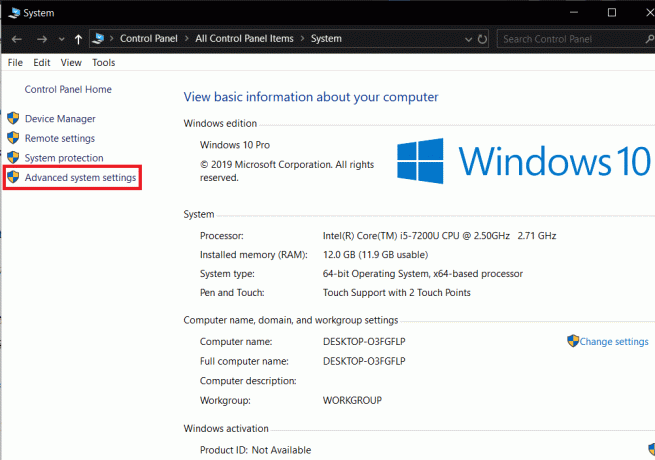
2. Klõpsake vahekaardil Täpsemalt nuppu Seaded all Esitus.
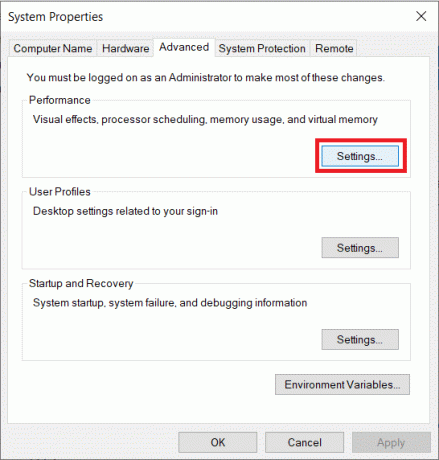
3. Aastal Jõudlusvalikud aknas klõpsake nuppu Andmete täitmise vältimine sakk.

Nüüd on teil vaikimisi kaks võimalust, nagu näete DEP on sisse lülitatud oluliste Windowsi programmide jaoks ja teenused ning kui valitakse teine, lülitab see DEP sisse kõigi programmide ja teenuste jaoks (mitte ainult Windowsi jaoks), välja arvatud need, mille valite.
4. Kui teil on mõne programmiga probleeme, valige teine raadionupp, mis vastaks Lülitage DEP sisse kõigi programmide ja teenuste jaoks välja arvatud need, mille valite ja seejärel lisate probleemiga programmi. Kuid DEP on nüüd sisse lülitatud kõigi teiste Windowsi programmide jaoks ja võite jõuda sealt, kus alustasite, st teil võib tekkida sama probleem teiste Windowsi programmidega. Sel juhul peate käsitsi lisama erandite loendisse kõik programmid, millel on probleeme.
5. Klõpsake nuppu Lisama nuppu ja sirvige programmi käivitatava faili asukohta, mille soovite DEP-kaitsest eemaldada.

MÄRKUS. Programmide lisamisel erandite loendisse võite saada veateate "64-bitistele käivitatavatele failidele ei saa määrata DEP-atribuute” 64-bitise käivitatava faili lisamisel erandite loendisse. Siiski pole põhjust muretsemiseks, kuna see tähendab, et teie arvuti on 64-bitine ja teie protsessor toetab juba riistvarapõhist DEP-d.
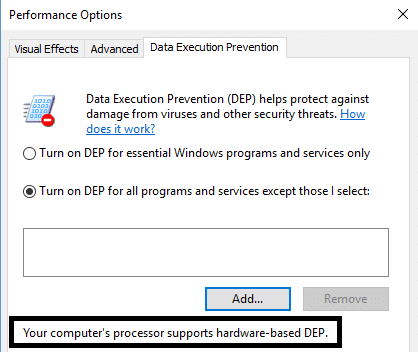
Teie arvuti protsessor toetab riistvarapõhist DEP-d, mis tähendab, et kõik 64-bitised protsessid on alati olemas kaitstud ja ainus viis DEP-i 64-bitise rakenduse kaitsmise vältimiseks on see välja lülitada täielikult. Te ei saa DEP-d käsitsi välja lülitada, selleks peate kasutama käsurida.
Lülitage käsuviiba abil DEP alati sisse või alati välja
Pööramine DEP alati sees tähendab, et see on kõigi Windowsi protsesside jaoks alati sisse lülitatud ja te ei saa vabastada ühtegi protsessi ega programmi kaitsest ja pööramisest DEP alati väljas tähendab, et see lülitatakse täielikult välja ja ükski protsess või programm, sealhulgas Windows, pole kaitstud. Vaatame, kuidas neid mõlemaid lubada:
1. Paremklõpsake akna nuppu ja valige Käsuviip (administraator).
2. sisse cmd (käsuriba) tippige järgmised käsud ja vajutage sisestusklahvi:
DEP-i alati sisselülitamiseks tehke järgmist. bcdedit.exe /set {praegune} nx AlwaysOn
DEP alati väljalülitamiseks: bcdedit.exe /set {current} nx AlwaysOff
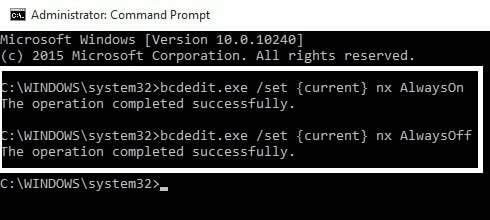
3. Mõlemat käsku pole vaja käivitada, nagu ülal näidatud, peate käivitama ainult ühe. Samuti peate pärast DEP-i muutmist arvuti taaskäivitama. Pärast ühe ülaltoodud käskude kasutamist märkate, et Windowsi liides DEP-sätete muutmiseks on keelatud, seega kasutage käsurea suvandeid ainult viimase abinõuna.

Sulle võib meeldida ka:
- Kuidas parandada rakenduse tõrget 0xc000007b
- Kuidas parandada ikooni vahemälu Windows 10-s
- COM Surrogate'i parandamine on lakanud töötamast
- Kuidas luua süsteemi taastepunkti – lihtne viis
Seda olete edukalt õppinud Kuidas DEP (andmete täitmise vältimine) välja lülitada. See on kõik, mida saame arutada DEP-i, DEP-i väljalülitamise ja alati DEP-i sisse-/väljalülitamise kohta. Kui teil on endiselt kahtlusi või küsimusi, võite kommenteerida.